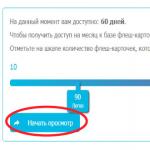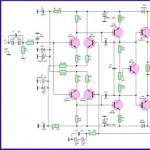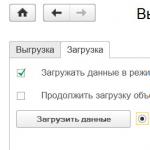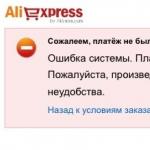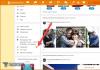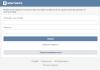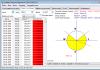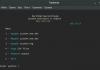Итак, поехали. Для начала нам понадобится сам загрузчик. Последнюю его версию можно скачать . В полученном архиве много разных файлов, но пугаться не стоит. Нам нужен лишь один файл grldr. Это и есть загрузчик. Теперь его надо установить на флэшку. Переходим по этой ссылке и качаем последнюю версию grubinst. Это специальная утилита предназначенная для установки grub4dos в MBR . Распаковываем полученный архив и запускаем приложение grubinst_gui.exe. В появившемся окне выбираем нашу флэшку и жмем кнопку Install.

И вот первая неприятность, которая может случиться. На некоторых флэшках, иногда, вылетает следующая ошибка.

В этом случае придется запустить grubinst.exe из командной строки со следующими параметрами:
C:/grubinst/grubinst.exe --skip-mbr-test (hdN)
Вместо N нужно подставить номер флэшки, например (hd1). Узнать, какой номер имеет флэшка в системе можно следующим образом. Правая кнопка мыши на значке мой компьтер -> управление компьютером -> управление дисками.
ВНИМАНИЕ! Если ты лоханешься и вместо флэшки укажешь системный диск, то его MBR будет изменена, и система с него грузится перестанет.
Теперь кидаем в корень флэшки скачанный ранее файл grldr. В принципе, загрузочная флэшка уже готова, и можно попробовать с нее загрузиться, правда толку от этого будет мало, ведь на ней еще ничего нет (кроме загрузчика).
Для разминки добавим на нашу флэшку утилиты для проверки оперативной памяти и жесткого диска. Загрузчик grub4dos достаточно мощная вещь, и он позволяет выполнять загрузку прямо из iso образа. Для проверки памяти воспользуемся утилитой Memtest86+ загрузочный образ которой можно скачать , а для проверки жесткого диска - утилитой Victoria. Загрузочный образ последней можно скачать . В корне флэшки создадим каталог grub4dos. В этом каталоге создадим директорию iso и скопируем туда полученные образы. В корне флэшки создадим файл menu.lst следующего содержания:
Title Проверка оперативной памяти map (hd0,0)/grub4dos/iso/mt410.iso (hd32) map --hook root (hd32) chainloader (hd32) boot title Проверка жесткого диска map (hd0,0)/grub4dos/iso/vcr35r.iso (hd32) map --hook root (hd32) chainloader (hd32) boot
Я здесь не буду пояснять, что делает каждая команда. В конце этой статьи есть ссылка на документацию, где все подробно расписано.
Пробуем загрузиться с флэшки. Что мы видим? Правильно. Вместо русских букв отображаются кракозябры. Давай исправим это маленькое недоразумение и, заодно, немного приукрасим наш загрузчик. Качаем готовую тему. Кидаем скаченный архив в папку grub4dos на флэшке. В начало файла menu.lst добавляем следующую строчку:
Gfxmenu (hd0,0)/grub4dos/Elisha2.gz
Вновь загружаемся с флэшки. Теперь русские буквы отображаются верно, да и меню выглядит намного симпатичнее.
Выбираем проверку оперативной памяти. Все работает. Пробуем запустить утилиту для проверки жесткого диска. Вот незадача. Не хочет работать. Вылетает следующая ошибка (по крайней мере у меня так было):
Error 60: File for drive emulation must be in one contiguous disk area
Эта ошибка появляется потому что образ vcr35r.iso является фрагментированным. Для его дефрагментации воспользуемся утилитой wincontig. Это бесплатная утилитка не требующая установки. Скачать ее можно отсюда .

Дефрагментируем образ vcr35r.iso, загружаемся с флэшки и убеждаемся, что теперь все работает.
Аналогичным образом я добавил на флэшку программу для клонирования жестких дисков Norton Ghost 11, утилиту для сброса пароля администратора Active Password Changer, загрузочный диск Windows XP Live CD Mini, и программу для работы с жесткими дисками Acronis Disk Director Suite.
Вот еще один очень важный момент. На некоторых компьютерах работа с флэшкой будет происходить очень медленно. Для решение это проблемы есть такая штука, под названием PLoP драйвер, который позволит железу работать на скоростях usb2.0. Сейчас я расскажу, как установить этого зверя.
Качаем последнюю версию PLoP Boot Manager отсюда . Открываем полученный архив и копируем файл plpbt.bin в каталог grub4dos на флэшке. В файл menu.lst добавляем строчки
Title Start PLoP boot manager root (hd0,0) kernel /grub4dos/plpbt.bin
После загрузки с флэшки выбираем соответствующий пункт меню, в появивщемся окне жмем usb. После этого флэшка будеть работать быстро.
Теперь добавим в меню пункты загрузки Windows XP и перезагрузки компьютера. Для этого в файл menu.lst нужно записать следующее:
Title Найти и загрузить Windows NT/2K/XP find --set-root --ignore-floppies --ignore-cd /ntldr map () (hd0) map (hd0) () map --rehook find --set-root --ignore-floppies --ignore-cd /ntldr chainloader /ntldr title Перезагрузка компьютера reboot
Следующим шагом добавим в меню консоль восстановления Windows XP. Скачать образ можно отсюда . Если попробовать запустить ее методом, описанном выше, ничего не получится, но к счастью существует другой способ сделать это. Качаем по ссылке образ дискеты с драйвером FiraDisk. Этот драйвер позволяет Windows работать с виртуальными дисками GRUB. Кидаем файл firadisk.IMA на флэшку, в папку grub4dos, а образ консоли восстановления в папку iso. В файл menu.lst добавляем следующий код:
Title Консоль восстановления Windows XP map --mem /grub4dos/firadisk.ima (fd0) map --mem /grub4dos/iso/rc.iso (hd32) map --hook chainloader (hd32)
Теперь можно запустить консоль восстановления Windows XP. Работает это следующим образом. Сначала загружается драйвер FiraDisk, затем в оперативную память компьютера копируется файл rc.iso. Происходит эмуляция CD. Теперь Windows думает, что она обращается к CD диску, когда на самом деле, работа идет с RAM диском. Единственный минус, что в данном случае, размер оперативной памяти должен быть больше чем размер iso-образа. В случае с консолью восстановления это не критично, но если размер загружаемого образа достаточно велик на это стоит обращать внимание.
Аналогичным способом можно выполнить с флэшки установку Windows XP. Единственное, ее нужно будет разделить на два этапа. Первый этап точно такой же как с консолью восстановления. А на втором этапе, необходимо выполнить загрузку с жесткого диска, куда устанавливаем систему, но перед этим создать установочный RAM диск. В общем файл menu.lst будет выглядеть следующим образом:
Title Установка Windows XP (этап 1) map --mem /grub4dos/firadisk.ima (fd0) map --mem /grub4dos/iso/XP_SP2.iso (hd32) map --hook chainloader (hd32) title Установка Windows XP (этап 2) map --mem /grub4dos/firadisk.ima (fd0) map --mem /grub4dos/iso/XP_SP2.iso (hd32) map --hook find --set-root --ignore-floppies --ignore-cd /ntldr map () (hd0) map (hd0) () map --rehook find --set-root --ignore-floppies --ignore-cd /ntldr chainloader /ntldr
Еще один любопытный момент. В моем дистрибутиве Windows XP (в прочем, как и в образе консоли восстановления) при запуске появляется надпись, предлагающая нажать любую клавишу для загрузки с CD.
Press any key to boot from CD...
Лично у меня подобное сообщение вызывает дикое желание от него избавиться. К счастью, сделать это довольно просто. Для этого надо удалить файл BOOTFIX.BIN из каталога I386, при помощи, например, программы ISO Commander.

Вот, собственно, и все, о чем я хотел рассказать. На всякий случай, приведу окончательный файл menu.lst, который у меня получился.
Gfxmenu (hd0,0)/grub4dos/Elisha2.gz title Найти и загрузить Windows NT/2K/XP find --set-root --ignore-floppies --ignore-cd /ntldr map () (hd0) map (hd0) () map --rehook find --set-root --ignore-floppies --ignore-cd /ntldr chainloader /ntldr title Установка Windows XP (этап 1) map --mem /grub4dos/firadisk.ima (fd0) map --mem /grub4dos/iso/XP_SP2.iso (hd32) map --hook chainloader (hd32) title Установка Windows XP (этап 2) map --mem /grub4dos/firadisk.ima (fd0) map --mem /grub4dos/iso/XP_SP2.iso (hd32) map --hook find --set-root --ignore-floppies --ignore-cd /ntldr map () (hd0) map (hd0) () map --rehook find --set-root --ignore-floppies --ignore-cd /ntldr chainloader /ntldr title Windows XP Live CD map (hd0,0)/grub4dos/iso/Windows_XP_Live_CD_Mini.iso (hd32) map --hook root (hd32) chainloader (hd32) boot title Консоль восстановления Windows XP map --mem /grub4dos/firadisk.ima (fd0) map --mem /grub4dos/iso/rc.iso (hd32) map --hook chainloader (hd32) title Сброс пароля администратора map (hd0,0)/grub4dos/iso/Active_Password_Changer.iso (hd32) map --hook root (hd32) chainloader (hd32) boot title Проверка оперативной памяти map (hd0,0)/grub4dos/iso/mt410.iso (hd32) map --hook root (hd32) chainloader (hd32) boot title Проверка жесткого диска map (hd0,0)/grub4dos/iso/vcr35r.iso (hd32) map --hook root (hd32) chainloader (hd32) boot title Norton Ghost 11 map (hd0,0)/grub4dos/iso/NortonGhost11.iso (hd32) map --hook root (hd32) chainloader (hd32) boot title Acronis Disk Director Suite 10.0.2288 map (hd0,0)/grub4dos/iso/AcronisDDS-10.0.2288.iso (hd32) map --hook root (hd32) chainloader (hd32) boot title Start PLoP boot manager root (hd0,0) kernel /grub4dos/plpbt.bin title Перезагрузка компьютера reboot
Комментарии (191)
lehab
спасибо за информацию.
один вопрос. если линукс еще залить туда, то его ведь не надо будет на 2 этапа разбивать? просто в grub`e прописать?
Алексей
есть такой вопрос: сколько должно пройти времени после команды map --mem /grub4dos/iso/XP_SP2.iso (hd32) (у меня очень долго я даже ни разу не дожидался оканчания операции) И как это можно исправить, оперативной памяти у меня 768. За ранее спасибо.
Savvateev
Пройти должно минуты 2-3. Если у вас этот процесс занимает больше времени, значит нет поддержки USB 2.0. В статье написано как поступать в этом случае. Используйте PLoP Boot Manager.
Алексей
спасибо! со скоростью проблемы решены, Но с этапом 2 возникают трудности: Во первых не понятна команда map () (hd0) так как мы загрузились с флешки получается корень у нас как раз (hd0), тогда данная команда воспримется как:map (hd0) (hd0), а затем у вас стоит команда: map (hd0) () ,а это как раз и будет опять же: map (hd0) (hd0). И зачем это нужно. Поправив все это у меня получается вот так: title Установка Windows XP (этап 2) map --mem /grub4dos/firadisk.ima (fd0) map --mem /grub4dos/iso/XP_SP2.iso (hd32) map --hook map (hd1) (hd0) map --rehook find --set-root --ignore-floppies --ignore-cd /ntldr chainloader /ntldr И вот же сам вопрос: при описанных мною выше набору команд установка windows переходит во второй этап и выскакивает ошибка: Необходим файл "asms" на Windows XP Professionsl SP 3 CD. Введите путь к файлу и нажмите ок. Путь стоит такой: GLOBALROOT\DEVICE\CDROOM1\I386 и главное его поменять нельзя. Вот так вот (((((. Что делать не знаю.
Дмитрий
Статья отличная, но у меня есть проблема: когда проходит первый этап установки еще до форматирования(когда идет определение устроиств) после зтухания дисплея вылетает синий экран смерти ((((. Около 7 образов win xp sp3 перепробывал, на других компьютерах выдает тоже самое, я гуглю гуглю но ничего не помогает.
Код ошибки: *** Stop 0x0000007b (0xF79AF524,0xc0000034,0x00000000,0x00000000)
alex
7b это обычно не видит ваш жесткий диск скорее всего нет драйвера sata рекомендации стандартные или подсунуть на дискете когда оно его просит или интеграция в дистрибутив.
ps ну или режим совместимости с ide включить в биосе если конечно там есть такой пункт.
Евгений
Я нашел решение проблемы,вот содержимое моего файла menu.lst
title 1 Start install WinXpSp3
map /grub4dos/WBSATA86.IMG (fd0)
map /grub4dos/WBSATA86.IMG (fd1)
map /Images/ru_winxp_pro_with_sp3_vl.iso (hd32)
map (hd0) (hd1)
map (hd1) (hd0)
map --hook
root (hd32)
chainloader (hd32)
title 2 Continue install WinXpSp3
map /grub4dos/WBSATA86.IMG (fd0)
map /grub4dos/WBSATA86.IMG (fd1)
map /Images/ru_winxp_pro_with_sp3_vl.iso (hd32)
map (hd0) (hd1)
map (hd1) (hd0)
map --hook
chainloader (hd0)+1
где обязательно нужно проводить установку WinXp в два этапа.Вы спросите почему?-Потому что после копирования файлов на винчестер и перезагрузки Windows у вас запросит CD/DVD Rom с установочными файлами для продолжения установки,поэтому после первой перезагрузки Windows мы опять загружаемся с флэшки и выбираем 2 этап загрузки...
WBSATA86.IMG - это образ с драйверами для SATA/Raid интерфейсов компаний AMD и Intel.Проблема решена на 100% с BSOD 7b.ссылка для скачивания образов http://www.box.net/shared/dy4x1jbcrz
Андрей
Нет, Евгений, Вы поторопились заявить про 100% решение. Скачал ru_winxp_pro_with_sp3_vl.iso, делаю по Вашей инструкции, зависон 7b. И F6 нажимал и не нажимал, и менял AHCI на IDE в BIOS - НЕ РАБОТАЕТ. (к сведению, когда Firadisk + маппинг в память - всё работает, и сборки тоже)
JoKeR
Очень доступно и просто написанная статья! Респект!
Пара вопросов:
Какая файловая система флэшки, NTFS или FAT32?
Она как USB-HDD воспринимается?
jahsoul
На 2ом этапе после эмуляции Ram диска вылазит ошибка File not found.
Не находит ntldr. Загружаюсь с PE, ntldr лежит в корне как и должен.
Что делать хз. Посоветуйте что нибудь...
Maxim
До этого экспериментировал без изменения темы, потом решил попробовать. Все делал по статье и вот что получается при подключении темы: http://clip2net.com/clip/m21555/1288580069-clip-61kb.jpg
1. Русские символы просто игнорируются, превращаясь в белую строкe. Даже если писать, например "Загрузка Memtest" - игнорируется все
2. Невозможно выбирать пункты. Не реагирует ни на какие нажатия кнопок на клавиатуре.
Подскажите, в чем могут быть проблемы. Или есть определенные требования. Может кодировку menu.lst нужно менять или еще что-то? У меня 8 гб флеш в NTFS.
Savvateev
1. Проверьте, используете ли вы последнюю версию загрузчика.
2. Файл menu.lst должен быть в кодировке UTF-8.
Maxim
С UTF-8 помогло, спасибо! Но проблема с тем, что я ничего не могу делать на экране загрузчика (не реагирует ни одна клавиша) - осталась. Версия загрузчика самая последняя с сайта автора. Если комментирую строку gfxmenu (hd0,0)/grub4dos/Elisha2.gz - то все работает, могу клавишами перемешаться между пунктами. Может есть какая-то 100% работающая версия билда?
Savvateev
Еще раз уточните версию загрузчика. По ссылке приведенной в статье есть версия grub4dos-0.4.5b-2010-10-03. Если вы скачивали с официального сайта, то там лежит более старая версия. Еще помнится у меня были проблемы с USB клавиатурой. Возможно в этом дело.
Denisko
Все вроде работает, но в случае когда прикручиваем образ с виндой выше описанным способом копец как хренова ждать пока фрадиск сэмулирует образ 700 мегабайтный
Rus_34
На первом этапе установки WindowsXP после выбора раздела куда ставить и начала копирования появляется "Программе установки не удалось скопировать файл firadisk.sys...."
just
Статья отличная, но у меня есть проблема: когда проходит первый этап установки еще до форматирования(когда идет определение устроиств) после зтухания дисплея вылетает синий экран смерти ((((. Около 7 образов win xp sp3 перепробывал, на других компьютерах выдает тоже самое, я гуглю гуглю но ничего не помогает. Код ошибки: *** Stop 0x0000007b (0xF79AF524,0xc0000034,0x00000000,0x00000000)
необходимо заменить NTDETECT.COM на пропаченный
vx_klim
Savvateev спасибо конечно инфа правда полезная!!!
но только один вопрос windows7 можно так же с флэхи устанавливать??
vx_klim
и еще вопрос кстати не совсем понял как себя должен вести PloP выбираю usb появляется темный экран и ничего особенного не проиходит...
можете рассказать как должно быть?
Savvateev
После того как выбрали usb снова должно появиться меню grub4dos.
vx_klim
спасибо за ответ обязательно попробую)))
я вот еще хотел спросить только не ругайтесь.. я как новичок))
вот если скажем такая мысль...
поделить флешку на два раздела, на одном чтобы находилось меню grub4dos и т.д. созданное нами, а на втором с помощью программы WinSetupFromUSB установленная нами XP (т.к. там вроде бы нет ограничения по памяти как я понял).
так вот (!) возможно ли прописать вменю граба так чтобы он обращался к другому разделу флешки и производил установку оттуда?
просто очень интерессно разобраться, т.к. столкнулся у знакомых спроблемой нехватки оперативной памяти((
Silver
Автору оргомное спасибо, величайший респект и успехов всегда и во всем. Все работает, все четко.
P.S. По возможности подскажите, пожалуйста, где еще можно скачать образ консоли восстановления. Ресурс "http://www.thecomputerparamedic.com/files/rc.iso" открыть не удалось.
Алексей
а теперь по сабжу:
данная тема обсуждалась уже на многих форумах и есть много статей, но ни в одной я не увидел комментариев на тему предварительного создания разделов на целевом диске (или дисках) перед ремапом... например у меня не получилось поставить винду на данному описанию на машину с 3-я HDD? которые уже разбиты на несколько разделов (в т.ч. не win, т.е. отличные от FAT и NTFS) и имеющие свободное место (без разделов)
хотелось бы универсальности, чтобы данный способ можно было использовать как на новых компьютерах (с абсолютно чистыми дисками), так и на тех где уже стоит Windows/DOS или Linux
прошу автора прокомментировать данную ситуацию и по возможности дополнить статью
P.S.: использую iso с официальным OEM-дистрибутивом WinXP pro SP2 и файлом ответов (nLite)
Savvateev
Есть же специализированные программы для работы с жесткими дисками. Тот же Acronis Disk Director Suite, который упомянут в этой статье. Да и сам установщик windows позволяет работать с разделами.
pms
Всем Хай! Столкнулся со следующими проблемами. При установки ХР в самом начале вылетает синий экран смерти и всё. И при установки Win7 там где выбираешь раздел куда ставить он пишет что не может туда поставить
komsomolec
title Установка Windows XP (этап 1)
map --mem /grub4dos/firadisk.ima (fd0)
map --mem /grub4dos/iso/XP_SP2.iso (hd32)
map --hook
chainloader (hd32)
Вот смотрите, судя по Вашему коду, grub мапит (загоняет) весь изошник в оперативную память. А если у меня на машине стоит оперативы меншь размера изошника, что же тогда делать? Когда я удалил --mem перед /grub4dos/iso/XP_SP2.iso, то после копирования файлов установки, у меня появился знаменитый синий экран 0x0000007b
На одной из машин оперативка позволило загрузить XP, как у вас прописано в меню. После копирования файлов установки и ребута виндоус выдал ошибку об испорченном файле hal.dll
Mike
>>> На одной из машин оперативка позволило загрузить XP, как у вас прописано в меню.
>>> После копирования файлов установки и ребута виндоус выдал ошибку об испорченном
>>> файле hal.dll
А я думал, что это у меня руки кривые)) Мне после копирования файла и ребута тоже пишет ошибку об испорченном или отсутствующем файле по адресу \system32\hal.dll. Я, честно говоря, не совсем понимаю, что считать вторым этапом установки? Это этап после первой перезагрузки?))
Дмитрий
Абсолютно идентичная проблема, выдает нет файле после первого этапа (тоесть после первой перезагрузки)
Александр
Такая же проблемма, приходилось грузиться с miniXP с флешки, и править boot.ini на диске. Но, я таки нашел как нормально поставить XP
немного прописал menu.lst по другому
title Установка Windows XP (этап 1)
map --mem /boot/firadisk.ima (fd0)
map --mem /winxp/XP_SP3.iso (hd32)
map (hd0) (hd1)
map (hd1) (hd0)
map --hook root (hd32)
chainloader (hd32)
title Установка Windows XP (этап 2)
map --mem /boot/firadisk.ima (fd0)
map --mem /winxp/XP_SP3.iso (hd32)
map (hd0) (hd1)
map (hd1) (hd0)
map --hook
chainloader (hd0)+1
может быть кому и пригодиться
Starkent
пробовал добавить на флешку ERDC, бросил образ erd50.iso в корень и из родного menu.lst скопировал в свой:
title ERD Commander 5.0 for Windows XP / Windows 2003
map --mem /erd50.iso (0xff)
map --hook
chainloader (0xff)
boot
при выборе пункта
пишет Error 11
никто не знает, почему?
Alexxx
Скачал grub4dos-0.4.5a-2010-04-20 (и сразу вопрос куда положить закаченный файл? Или без разницы?
Потом скачал grubinst-1.1-bin-w32-2008-01-01 положил рядом с предыдущим на свой диск c: в корень.
Запустил grubinst_gui.exe.
отметил hd1
нажал Install.
Пишет:
The MBR/BS has been successfully installed
Pres to continue… и всё, ни чего не происходит????????
kcant
Проблема "Программе установки не удалось скопировать файл firadisk.sys...." связана с наличием подключенного флоппи-дисковода и лечится заменой fd0 на fd1, т.е.:
map --mem /grub4dos/firadisk.ima (fd1)
user_nt
А если флопаря нет в конфигурации компа, что тогда делать с ошибкой файла firadisk.sys. А если меняешь на таком компе fd0 на fd1, то вылетает после запроса по SCASI драйверам в синий экран.
Комп рабочий hp (корпоративное решение).
Прошу не ругаться если где-то не правильно что-то написал, а обьяснить и направить на истенный путь. :)
ilnurgi
привет
подскажи пожалуйста.
создаю загрузочную флешку, на неё копирую windows 7 32 bit и windows 64 bit
что прописать в menu.lst чтобы всё грузилось правильно.
спасибо
Savvateev
А в чем проблема? Добавь два пункта для установки 64-х битной версии по аналогии с 32-х битной. Только файл образа не забудь поменять.
Alexey
Доброй ночи, подскажите пожалуйста. ПРикручиваю тот же alkidlive cd, ISO образ дефрагментирован, с флешки загружается, проходит загрузка, появляеться значок вины икспи и потом в синий экран выкидывает! тоже самое с ERD. В чем может быть причина? кто нибуь сталкивался?
Savvateev
Попробуйте скопировать образ в память, а затем грузиться из нее, как в случае с консолью восстановления. Так должно заработать.
Alexey
Спасибо, получилось. Но есть еще ряд вопросов.
Хотел включить в сборку еще антивирусные Live CD Dr. Web, KAV и Avira, не один из них не работает.
1. Dr.Web начинает загружатся, бегут строчки, а конце: Cannot find boot device bin/sh: can"t acces tty; job control turned off. На этом все заканчивается
2. KAV: Сразу ошибка Error 17: Cannot mount selected partition
3. Avira: тоже начинает грузится а потом ошибка: Self check failed! The file failed
В menu.lst я их прописываю как и консоль восстановления сначала гружу в память.
С утилитой виктория тоже пролемы. ИОСшник дефрагментирован, но не грузиться, пишет Error 13: Invalid executable format.
Подскажи плиз как решить эти проблемы.
Savvateev
Странно. На момент написания этой статьи виктория работала нормально. Проверьте iso-шники, может в них дело. Должны быть загрузочные iso образы. Кстати откуда викторию качаете? С сайта разработчика, я надеюсь? Еще проверьте версию grub4dos.
Alexey
grub4dos последняя версия, насчет откуда скачивал, честно не помню, позже проверю. Меня больше интересует вопрос, как включить в загрузку Антивирусы.
Сергей
Запускаю приложение grubinst_gui.exe. В появившемся окне выбираю свою флэшку и жму кнопку
Install.Оно мне пишет: "The MBR/BS has been successfully installed".Всё.Загрузится с флешки не получаяться.Помоги!!!
iskanderr
Большое спасибо автору за отличную статью, всё изложено понятно и доступно.
Если не затруднит, подскажите пожалуйста, в чем может быть проблема - не загружается Recovery Console. Всё делал по вашей инструкции, файлы со здешних ссылок (не биты, не фрагментированы), в menu.lst всё точно, но rc (и один из образов лайв сиди) не стартует. С остальным проблем нет, акронис, виктория, алкид и т.д. работают нормально, перепробовал несколько версий граба и фирадиска, безрезультатно...
Aleksandr
Где брать iso образы программ? Искать в интернете либо их можно как нибудь самому сделать?
stas
Подскажи пожалуйста: почему не грузятся iso образы например
LupuRus-520-M1.iso, eset_sysrescue.iso, Hiren"s.BootCD.15.1.iso?
При выборе в меню Груба "загрузить образ",начинается загрузка, даже появляется меню с загрузочной картинкой НОД, Пупирус, Hiren"s.BootCD.
Далее после выбора любого пункта меню начинается грузиться линуксы и выдают ошибку: не найден какой либо файл....
Параметры в Груб прописаны аналогично советам Автора:
title Загрузить eset sysrescue
map (hd0,0)/grub4dos/iso/eset_sysrescue.iso (hd32)
map --hook
root (hd32)
chainloader (hd32)
boot
Дмитрий
Savvateev, спасибо за сжатое изложение всего что надо в одном месте.
Вы просто молодец.
Теперь вопрос - собирал я загрузочную флэшку.
Не ставятся XP (BSOD #79) и 7 (требует драйвера CD-ROM). FIRADISK не помогает.
Включил в menu.lst команды:
map --mem /iso/WBSATA86.IMG (fd0)
map --mem /iso/WBSATA86.IMG (fd1)
После указанной доработки XP вроде прошла проблемное место (до конца не доводил), а семерка осталась на том же месте, т.е. ни FIRADISK ни WBSATA не решают вопроса.
Какие будут мысли?
Дмитрий
Дополнительно - никакие танцы с бубном вокруг autounattend.xml и подсовывание системе loadiso.cmd не решают вопроса - драйвера firadisk в устанавливаемой системе ставятся, но диски с sources не появляются.
Дмитрий
Еще уточнение - образ Windows 7 SP1 Reactor v.1.0, уж какой был.
Сейчас скачаю последний реактор (v.11.0) и восьмерку, быть может дело именно в образе?
Дмитрий
Результат - не ставится из образа ни одна система на базе семерки. Симптомы те же самые - спрашивает драйвера CD-ROM. XP и ее клоны ставятся, достаточно заранее смонтировать в флопы образ WBSATA86. От семерочной проблемы сие не спасает. У меня варианты закончились, пробовал много чего. Помогите уже человеку...
Роман
ВСем привет. Помогите пожалуйста решить вопрос так как я в этих делах новичёк и не каких навыков в этом деле не имею. При создании загрузочной флэшки, все операции выполнял согластно инструкции. Ошибки, которые были представленны автором, не разу не всплывали. Закинул все файлы и утилиты все прописал согласно уроку, и застопорился на уставке темы на флэшку. Данный урок гласит о том что если установить тему то все начнет отопбражаться русскоязычным шрифтом. Тема стала нормально, но названия утилит на ней не отображаются, а лишь присутствует с верху белый квадратик не большой который можно опустить в верх и вниз. При нажадии enter меня перебрасывает обратно к кракозябрам. Помогите что делать в этой ситуации.
Денис
Доброго времени суток! Собственно вопрос: я вот так и не понял в каких случаях нужно использовать "map --mem /grub4dos/firadisk.ima (fd0)". У автора в "menu.lst" эта строка прописана не везде. В чем прикол? Когда необходимо прописывать этот параметр, а когда можно обойтись без него?
Виктор
Доброго времени суток!
У меня возникла следующая проблема - plop boot manager нормально грузится, но при выборе пункта USB машина виснет. Тестил ту же флешку на ноуте - все работает корректно(образ весом 138 МБ загрузил за 20 с). Машина на базе AMD 5200+; plop boot manager 5.0.14
Если у кого есть идеи, то пожалуйста отпишитесь - хотя бы в каком направлении копать, возможно есть аналоги plop
Виктор
Денис!
запись hd32 аналогична 0xff, причем 0xff предпочтительна
Подробности здесь http://greenflash.su/Grub4Dos/files/map.htm
Денис
Если исходить из приведенной статьи, то лучше использовать (0xff). Тогда возникает вопрос - в каких случаях нужно (я подчеркиваю-нужно) использовать (hd32)? Что то я совсем запутался... Если работает (0xff), то зачем тогда (hd32)? Вот мой menu.lst:
timeout 30
color white/black blue/black
graphicsmode -1 800:600 -1 24:32 || graphicsmode -1
font /unifont.hex.gz
title Start PLoP boot manager 5.0.14
root (hd0,0)
kernel /grub4dos/plpbt5014.bin
boot
title -
root
title Acronis Disk Director Suite 10
map (hd0,0)/grub4dos/iso/adds10.iso (hd32) || map --mem /grub4dos/iso/adds10.iso (hd32)
map --hook
root (hd32)
chainloader (hd32)
boot
title Acronis Disk Director 11 Home
map (hd0,0)/grub4dos/iso/add11h.iso (hd32) || map --mem /grub4dos/iso/add11h.iso (hd32)
map --hook
root (hd32)
chainloader (hd32)
boot
title Acronis True Image Home 2012
map (hd0,0)/grub4dos/iso/atih2012.iso (hd32) || map --mem /grub4dos/iso/atih2012.iso (hd32)
map --hook
root (hd32)
chainloader (hd32)
boot
title Norton Ghost 11.5
map (hd0,0)/grub4dos/iso/ng115.iso (hd32) || map --mem /grub4dos/iso/ng115.iso (hd32)
map --hook
root (hd32)
chainloader (hd32)
boot
title -
root
title Reset Windows Password 1.2.1.195
map (hd0,0)/grub4dos/iso/pc121195.iso (hd32) || map --mem /grub4dos/iso/pc121195.iso (hd32)
map --hook
root (hd32)
chainloader (hd32)
boot
title Kaspersky Rescue Disk 10
map (hd0,0)/rescue/rescueusb.iso (0xff) || map --mem /rescue/rescueusb.iso (0xff)
map --hook
root (0xff)
chainloader (0xff)
boot
title FixNTLDR
map (hd0,0)/grub4dos/fixntldr.ima (fd0) || map --mem /grub4dos/fixntldr.ima (fd0)
map --hook
root (fd0)
chainloader (fd0)+1
boot
title -
root
title Memtest86+ 4.20
map (hd0,0)/grub4dos/iso/mt420.iso (hd32) || map --mem /grub4dos/iso/mt420.iso (hd32)
map --hook
root (hd32)
chainloader (hd32)
boot
title Victoria 3.5
map (hd0,0)/grub4dos/iso/vcr35r.iso (hd32) || map --mem /grub4dos/iso/vcr35r.iso (hd32)
map --hook
root (hd32)
chainloader (hd32)
boot
title MHDD 4.6
map (hd0,0)/grub4dos/iso/mhdd46.iso (hd32) || map --mem /grub4dos/iso/mhdd46.iso (hd32)
map --hook
root (hd32)
chainloader (hd32)
boot
title -
root
title Загрузка CD-ROM
cdrom --init
map --hook
chainloader (cd0)
boot
title Загрузка HDD
chainloader (hd1)+1
rootnoverify (hd1)
boot
title -
root
title Перезагрузка
reboot
title Выключение
halt
Виктор
Точно ответить не могу, так как сам оригинальных англоязычных исходников не читал, но запись 0xff очень похожа на обозначение адреса в памяти. Тогда исходя из такой логики hd32 просто алиас, прописанный для удобства. Но чтобы узнать наверняка нужно лезть в дебри... http://diddy.boot-land.net/grub4dos/Grub4dos.htm
В любом случае если умные люди рекомендуют использовать 0xff, то я думаю лучше всего последовать совету.
Денис
Благодарю за столь скорый ответ) Завтра испробую plop boot manager на стареньком asus и отпишусь. Еще раз спасибо.
Дмитрий
Такой вопрос. Прописал в menu.lst все как сказано в статье. На этапе установки возникает следующая проблема: после чтения лицензионного соглашения, установщик дает на выбор раздел для установки винды. Так вот, в списке разделов я вижу только флешку (раздел флешки) и нет ни одного раздела винта. Кто-то знает как пофиксить эту проблему?
Валерий
Отличное руководство!
Все получилось сразу (в отличие от другого сайта с похожей статьёй), сделал загрузочным внешний диск на 640 гигов.
Вот только русских букв в меню нет, почему-то:(
Владислав
Здравствуйте, я начинающий программист, мне посоветовали вашу статью по созданию загрузочной флешки. Но видимо когда вы её писали win8 ещё не было, у меня сейчас стоит восьмёрка, и у меня в grubinst.exe не видит ни одного диска. Я прочитал все комментарии и ни у кого не было подобной проблемы. Из комментариев и из статьи пробовал изменить NTFS на FAT32 и тоже не работает. Так же пробовал через командную строку ввести, и пишет Permissin denied.
Не знаете чем можно мне помочь?
Guardspy
Приветствую вас! статья очень хорошая! но я так понял что образы мапятся в память? а можно как нибудь например прямой мапинг сделать? от гугла уже голова кругом идет, везде срам непонятный, толком ни чего не описанно. подскажет кто нибудь?
GRUB4DOS + PLoP Boot Manager -- это все что надо для мульти-загрузки компьютера с любого раздела жестких дисков, флоппи, USB, CD\DVD; а также с файлов-образов и загрузчиков на HDD, флоппи, USB, CD\DVD.
Сторонник простых решений для достижения цели. В данном случае - мульти-загрузка.
Все эти Акронис ОС Селектор, записи в сектора, множество дополнительных (и очень медленных) дискет, это как говорится через одно место к звездам. Популярный еще недавно BCDW уступает Grub4dos (grldr) по функциональности и удобству.
Запуск компа начинает BIOS (микросхема на материнке), который передает управление устройству, в порядке, выбранному в установках BIOS. В HDD управление передается в MBR (Master_Boot_Recodr, как правило, первые 512 байт жесткого диска). MBR передает управление в загрузочный сектор активного раздела (Booot_Sector - первые 512 байт раздела), где прописывается, какой загрузчик искать в этом разделе.
Утилитами BOOTICE.EXE BootSectGui.exe bootpart.exe легко изменить записи в MBR или Booot_Sector.
Для DOS-Win9x-WinME загрузчик это io.sys; для NT_4-5 (win4NT, win2000, winXP) это ntldt; для Windows-6 (Vista, Win7) это bootmgr; для Linux это kernel типа файла linux, или сжатого типа wmlinuz.
Установку winXP (предпочитаю устанавливать с жесткого диска) или запуск BartPE, LiveCD осуществляет SETUPLDR.BIN вместе с winnt.sif и TXTSETUP.SIF В персональных сборках эти файлы иногда модифицируют и переименовывают, соответственно внося изменения в SETUPLDR.BIN (в HEX редакторе, можно в notepad++.exe) и TXTSETUP.SIF что и где искать.
Изменить активность раздела (Make Partition as Active - bootable) можно в запустив Run\diskmgmt.msc или другой программой типа Paragon_HDM, Acronis, fdisk, cfdisk.
В win2000 и winXP NTLDR используя ntdetect.com передает контроль boot.ini, откуда можно передать управление внутрь папки операционной системы для запуска Ntoskrnl.exe
Multi(0)disk(0)rdisk(0)partition(1)\WINDOWS="(0001)\Windows XP EN" /noexecute=optin /fastdetect /usepmtimer
multi(0)disk(0)rdisk(1)partition(1)\WINDOWS="(0011)\Windows XP EN" /noexecute=optin /fastdetect /usepmtimer
Вторая строка полезна в boot.ini, потому что...rdisk(0)partition(1) в boot.ini или (hd0,0) в grldr menu.lst или hda1 в Linux, назначается в HDD с которого запускается загрузчик. Если хотите загрузить Windows на другом HDD, а не с того HDD с которого запустились, то используется вторая строка, независимо к какому IDE подсоединен HDD. Если запуск не с HDD (флоппи, USB), то (hd0,0) назначается HDD, подсоединенному к IDE как Primary==>Master==>Slave.
С boot.ini можно также запустить другой загрузчик, включая скопированные в файл загрузочные сектора разделов жестких дисков.
C:\grldr="c:\grldr ==> Start GRUB4DOS as c:\grldr"
C:\plpbtldr.bin="c:\plpbtldr.bin ==> PLoP Boot Manager"
C:\hda3.dat="c:\hda3.dat ===> Start Lilo from hda3 boot sector to boot Linux"
В Windows-6 порядок: запуск bootmgr, хоть откуда, где в разделе есть \boot\bcd ==> \Windows\system32\winload.exe
Программы depends.exe Filemon.exe Regmon.exe помогут определить, какие *.dll, файлы, или записи регистра используют программы, соответственно определить чего не хватает для их работы.
Если ранее Boot Manager устанавливались обязательно в MBR, а Grub требовал отдельный раздел, то теперь Grub4dos - элегантно и просто (http://nufans.net/grub4dos). grldr это маленькая Unix подобная оболочка с набором команд для загрузки систем.
Через grldr Образы монтируются и исполняются как с жесткого диска (только если образ не фрагментарный), так и с полной загрузкой образа в оперативную память RAM, что ускоряет работу модулей.
Просто добавьте 373 кВ в ваш загрузочный раздел (обычно С:\) и грузитесь с чего может, и даже не может ваш комп, а также с *.iso и других образов с жесткого диска.
Скопируйте все с моего..\root\* в С:\ или где находится ваш boot.ini если загрузка идет с другого раздела. Полезно держать копии ntldr NTDETECT.COM boot.ini (в такой последовательности они грузятся) и предлагаемые здесь файлы grldr и menu.lst на нескольких разделах, флоппи, USB. Тогда при крахе одного можно загрузиться с других.
Если форматировать раздел или флоппи в DOS\Win95-98-ME, то вставится загрузчик для io.sys. Если форматировать в Win2000-XP то загрузчик ntldr, даже если форматируете в FAT.
Щелкните на С:\plpgenbtldr.exe - опросятся все загрузочные сектора, и генерируется файл c:\plpbtldr.bin (делать это после каждого изменения загрузочных секторов). Больше никаких настроек и меню не требуется.
В C:\boot.ini поставьте желаемое время timeout=(сек) демонстрации его меню и скопируйте в конец boot.ini 2 строки:
C:\grldr="Start GRUB4DOS"
C:\plpbtldr.bin="PLoP Boot Manager"
Первоначально boot.ini защищен от изменения - проще переместить С:\boot.ini как резерв в другое место, и сохранить новую редакцию (в архиве есть моя версия boot.ini). В WinXp boot.ini показывает только первые 10 строк после (а Windows-6 с прокруткой).
Помните, в момент загрузки загрузочный раздел всегда считается С:\
Потом Windows может назначить этому разделу другую букву. Поэтому в boot.ini всегда С:\.... даже если грузитесь с флоппи, USB, другой раздел. Но независимо, откуда запустившись, grldr начинает искать menu.lst начиная с (hd0,0). Детальнее, откройте в текстовом редакторе grldr и смотрите (измените) в конце файла порядок поиска menu.lst
При установке, Windows назначает С:\ активному (загрузочному) разделу в момент установки, независимо в какой раздел устанавливается и с какого будет работать Windows. Даже если позднее измените активный раздел, С:\ останется за тем же разделом. Ext2Mgr.exe - позволяет быстро изменить букву неактивного раздела.
Теперь при запуске компа будет открываться boot.ini меню на указанное вами timeout=(сек), где выбираете что загружать. По умолчанию, после timeout загрузиться что указано как default=.... или первое по списку.
1. C:\plpbtldr.bin="PLoP Boot Manager" загружает все устройства с чего у вас можно загрузиться, и что оригинально, загрузка с USB, когда материнка этого не поддерживает, и загрузка с логических разделов.
2. Теперь не надо каждый раз записывать *.iso образ на CD\DVD и медленно загружаться с дисковода.
C:\grldr="Start GRUB4DOS" откроет menu.lst (приложена моя версия, модифицируйте), где ранее указываете какой *.iso или другой образ, загрузчик хотите загрузить с жесткого диска или с USB или с оптического дисковода или с флоппи. С каждого последющего конечно медленнее.
Пример menu.lst
=========
color blue/green yellow/red white/magenta white/magenta
timeout 11
# default /default
default 2
Title /minint/setupldr.bin
find --set-root --ignore-floppies /minint/setupldr.bin
chainloader /minint/setupldr.bin
Title WinXP |chainloader (hd0,0)/ntldr on hda1
fallback 1
chainloader (hd0,0)/ntldr
Title Windows 7 or Vista |/boot/bootmgr
find --set-root /boot/bootmgr
chainloader /boot/bootmgr
Title /RusLive_Ram_Micro_2010_12_30.ISO ||--mem
fallback 2
find --set-root --ignore-floppies /RusLive_Ram_Micro_2010_12_30.ISO
map --heads=0 --sectors-per-track=0 /RusLive_Ram_Micro_2010_12_30.ISO (hd32) || map --mem --heads=0 --sectors-per-track=0 /RusLive_Ram_Micro_2010_12_30.ISO (hd32)
map --hook
root (hd32)
chainloader (hd32)
Title /HDDREG-1.51.ima |rootnoverify (fd0)+1
find --set-root --ignore-floppies /HDDREG-1.51.ima
map --mem /HDDREG-1.51.ima (fd0)
map --hook
chainloader (fd0)+1
rootnoverify (fd0)
Title Symantec Ghost
root (hd0,1)
map --mem /BOOT/IMAGES/GHOST.GZ (0xff)
map --hook
chainloader (0xff)
Title /SC9PM=VCOM_Partition_Commander.GZ |--mem rootnoverify (fd0)+1
find --set-root /SC9PM=VCOM_Partition_Commander.GZ
map --mem /SC9PM=VCOM_Partition_Commander.GZ (fd0)
map --hook
chainloader (fd0)+1
rootnoverify (fd0)
=========
Основное отличие: PLoP Boot Manager передает управление загрузочным секторам разделов или устройств; а GRUB4DOS может загружать как загрузочные сектора разделов, так и загрузить файлы-образы, лоудеры, kernel (последнему как внутри *.iso образа, так и kernel на HDD).
Если используете grldr редко, то поместите ТОЛЬКО grldr и menu.lst рядом с boot.ini и в последнем добавить строку C:\grldr="Start GRUB4DOS". При запуске компа, ее выбор откроет заготовленный вами набор запусков из menu.lst.
Если используете grldr часто, и неохота ждать мелькание окон, переименуйте C:\grldr в C:\ntldr, а оригинальный ntldr, например в ntldr==, и запускайте его из grldr: chainloader (hd0,0)/ntldr== Это запустит boot.ini
Можно также установить grldr в MBR или Boot_Sector как устройства типа ЖД, CD\DVD, USB, так и в файл-образ. Также можно или установить файл grldr (создав menu загрузки внутри него) целиком в MBR или Boot_Sector, или просто вставить запись искать файл grldr как загрузчик.
Встречал много наворотов и программ для подготовки флэшки к запуску. Просто запустите..\WINGRUB\grubinst_gui.exe и вставьте в флэшку загрузочный сектор, запускать grldr. Поместите файлы grldr и menu.lst на флэшку и она готова. Добавляйте на флэшку файлы, и в menu.lst пути их запуска.
Или просто запускайте grldr с флэшки или с флоппи, и если там нет нужных (больших) файлов, то они могут искаться с опцией:
find --set-root / и запускаться с ЖД, если они там есть (см. выше, где grldr ищет menu.lst).
В menu.lst описание загрузки начинается со строки title -- информационная, показывается в GRUB4DOS меню. Помещаю в ней --mem, если образ грузиться в RAM, и путь к образу. Путь может быть любой длины.
Опция map --mem ... загружает образ в оперативную память RAM, монтирует оттуда как отдельный раздел (часто неправильно называемый как диск, например X:\), и исполняет оттуда. Загрузка программ и библиотек с RAM намного быстрее, т.к процессор и память работают в миллионы раз быстрее чем жесткий диск. Приятно, когда окна летают, если конечно хватает оперативной памяти. В принципе, программы с диска также исполняются с RAM, но грузятся туда намного медленнее.
Без опции --mem образ монтируется и модули загружаются с жесткого диска (что все же быстрее, чем с оптического дисковода). С диска монтируются только образы, расположенные на диске =ОДНИМ= фрагментом (..\Defraggler\Defraggler.exe дефрагментирует отдельные файлы, директории). В RAM грузятся любые образы.
При разделении строки
map .... || map --mem .... образ пытается монтироваться с диска, если нет, то загружается и монтируется с RAM. Загрузка в RAM отнимает соответствующую часть памяти.
(hd0,1)/ - указывает на номер диска и раздела в нем (нумерация начинается с 0). (hd0,1)/ соответствует второму разделу на первом диске, в стандартном случае будет D:\
В отличие от виртуальной машины (бесплатные, VirtualBox считаю лучшей, ../qemu (http://www.davereyn.co.uk) проще, работает без установки, но медленнее), загрузка через GRUB4DOS использует весь ресурс компа. Эффективна загрузка небольших образов LiveCD в RAM, что освобождает жесткий диск от активности для проведения аварийных работ.
GRUB4DOS запускает Linux образы с HDD или CD\DVD. Запускает KERNEL и initrd с HDD, даже не с Linux, а c ntfs раздела.
# Следующее передает команды (флаги) и управление непосредственно kernel внутри *.iso образа.
title /slitaz-3.0.iso (hd32) --> --mem kernel /boot/bzImage root=/dev/null vga=791
find --set-root --ignore-floppies /slitaz-3.0.iso
map --mem --heads=0 --sectors-per-track=0 /slitaz-3.0.iso (hd32)
map --hook
root (hd32)
kernel /boot/bzImage rw root=/dev/null vga=791 autologin
initrd /boot/rootfs.gz
# Booting from hda3
title SliTaz GNU/Linux (Cooking) (Kernel 2.6.22.9)
root (hd0,2)
kernel /boot/vmlinuz-2.6.20-slitaz root=/dev/hda1
initrd /boot/rootfs.gz
# Booting from directory
title root (hd0,2)/iso/archlinux-2009.08-core-i686
root (hd0,2)/iso/archlinux-2009.08-core-i686
KERNEL /boot/vmlinuz26 lang=en locale=en_US.UTF-8 archisolabel=ARCHISO_AHCOHH6O ramdisk_size=75%
initrd /boot/archiso_pata.img
Еще достоинство, Grub4dos ищет по имени, а например Lilo, ищет по адресу сектора на HDD. Переименовав kernel, он останется там же и Lilo его найдет, а дефрагментация физически переместит kernel и Lilo потеряет его, но Grub4dos найдет.
Не нужен и сислинукс (isolinux). Через Grub4dos ===> с:\grldr и с:\menu.lst грузи (по крайней мере, пытайся) что угодно.
Также возникают проблемы загрузки некоторых Linux систем с HDD из *.iso образов, в которых запущенный Grub4dos процесс передает управление другому. Например, когда initrd.gz должна найти и монтировать ядро, находящееся внутри *.iso образа, а система уже не видит этот образ.
При загрузке с записанного CD\DVD ядро остается там, а *.iso образ демонтируется при передаче управления. Тут надо знать или смотреть (править) в initrd.gz/linuxrc где будет искаться ядро. Например, Knoppix и Puppy, кроме CD\DVD также ищут ядро в корне разделов HDD. Поэтому надо pup-***.sfs или \KNOPPX\KNOPPIX вынести из образа в корень любого HDD раздела. Кстати, и сохранить их *.iso образы без этих больших файлов. Тогда проще и быстрее загружать оставшийся образ в RAM.
GEEXBOX**.iso таким образом не запускается. Распаковывать образ на HDD, и запускать оттуда.
Загрузочный USB Flash или HDD накопитель удобен тем, что можно отказаться от использования CD/DVD для установки ОС и использования диагностических программ типа Memtest, MHDD, Acronis TI.
«Мультизагрузочная» флешка или HDD хороши тем, что можно не форматировать весь диск для каждой программы, а один раз установить туда все необходимые программы и при загрузке с него выбирать нужную через красивое меню. В случае с HDD удобно создать для этого отдельный небольшой раздел.
Существует множество решений для флешек (например, http://eee-pc.ru/wiki/софт:usb_multiboot), но, как правило, они не работают с USB HDD. На хабре я нашел только об установке Win7 с USB HDD, но год назад попытки воспроизвести это не увенчались успехом. Для установки Windows 7 с флешки существует MS Win7 DVD Tool , но он опять же не работает с HDD. Поэтому давайте создадим свой мультизагрузочный USB HDD с помощью GRUB4DOS.
Нам понадобится:
- USB HDD (все описанное должно работать и для флешек).
- ОС Windows (естественно можно аналогично сделать это и из ОС на базе Linux, но у меня сейчас нет возможности проверить работоспособность и наличие «подводных камней»).
- Материнская плата (BIOS) с поддержкой загрузки с USB накопителей. Если загрузка с USB не поддерживается, можно использовать Plop, об этом ниже.
Начнем
- Скачиваем HP USBFW и форматируем наш накопитель. Обычно все, в том числе и я, пропускают этот шаг. Возможно, будет работать и без него, но лично я перепробовал все стандартные варианты форматирования из Windows 7, однако загрузка с моей 320ГБ Тошибы не работала (зависала сразу после выбора в Boot menu) до использования этой утилиты.
- Если воспользовались HP USBFW из прошлого пункта, то можно удалить созданный им на весь диск раздел и создать свой, поменьше (желательно FAT32, иначе могут возникнуть проблемы с некоторыми программами и ОС), а оставшееся место оставить для «файлопомойки».
- Устанавливаем загрузчик GRUB4DOS в MBR. Рекомендуется использовать первый вариант, чтобы не ошибиться с выбором диска или раздела.
- Можно воспользоваться GUI: для этого скачиваем grubinst-1.1-bin-w32-2008-01-01 , запускаем grubinst_gui.exe , выбираем диск, жмем Refresh в Part list и выбираем нужный раздел. Остальные настройки можно не трогать.
- Либо в консоли командой: grubinst.exe hd(номер диска, номер раздела) Номер диска можно узнать в «Управлении дисками» (diskmgmt.msc).
- Копируем файлы grldr и Menu.lst из архива grub4dos-0.4.4.zip в корень раздела.
Для проверки работоспособности многих программ необязательно каждый раз ребутать компьютер. Можно использовать виртуальные машины: MobaLiveCD или VirtualBox. Для VB выполняем в консоли: "C:\Program Files\Oracle\VirtualBox\VBoxManage" internalcommands createrawvmdk -filename "C:\USBHDD.VDI" -rawdisk \\.\PhysicalDrive1 где число в PhysicalDrive - номер нашего загрузочного диска, и указываем полученный файл (C:\USBHDD.VDI) в качестве жесткого диска при создании машины. Однако некоторые ОС (например, Windows 7) могут не работать таким способом.
Примеры установки некоторых ОС и программ
Memters86+
Скачиваем ISO образ с офф. сайта memtest.org/download/4.20/memtest86+-4.20.iso.zip и кидаем его на наш загрузочный HDD (не забываем распаковать.zip архив).Открываем Menu.lst текстовым редактором, добавляем туда следующее:
title Memtest
find --set-root /mt420.iso
map /mt420.iso (hd32)
map --hook
root (hd32)
chainloader ()
И попробуем разобраться, что эти команды означают.
title
Memtest - название пункта (Memtest), которое будет отображаться в меню.
map
/mt420.iso (hd32) - загрузка ISO образа, находящегося в корне загрузочного диска (эмуляция CD-ROM).
root
(hd32)- делает виртуальный CD-ROM корневым.
chainloader
() - передает управление другому загрузчику (если в скобках ничего не указано, то используется корневой, в данном случае hd32).
Ubuntu 10.4
Также кидаем ISO образ с ubuntu.com на HDD и прописываем в Menu.lst (образ переименован в ubuntu1.iso):
Title Ubuntu map /ubuntu1.iso (hd32) map --hook root (hd32) kernel /casper/vmlinuz iso-scan/filename=/ubuntu1.iso boot=casper quiet splash -- locale=ru_RU initrd /casper/initrd.lz
Windows 7
А вот с Win 7 немного сложнее.
Способ 1:
Копируем все файлы с диска (образа) Windows 7 и добавляем в Menu.lst:
title Install Windows 7
find --set-root /bootmgr
chainloader /bootmgr
В некоторых случаях работает, но могут возникнуть различные ошибки во время установки. К тому же таким способом будет работать только если на hdd находится одна Windows 7, иначе (например, если хотим поместить туда х86 и х64) запустится установка первой найденной.
Способ 2:
UPD : автоматизация этого способа: rghost.ru/20467691 либо greenflash.su/_fr/7/7487664.7z . Файлы из архива (кроме menu.lst и seven.iso) необходимо скопировать в корень раздела (либо соответственно изменить пути в Menu.lst).
Возможные проблемы и ошибки
Error 60: File for drive emulation must be in one contiguous disk area
Решение : нужно дефрагментировать образ. Например, с помощью программы Contig от Марка Руссиновича. Использование: contig.exe g:\ubuntu1.iso в консоли.
BIOS не поддерживает загрузку с USB, зависает, долго грузится и другие проблемы, связанные с загрузкой с USB HDD
PLoP Boot Manager - маленький загрузчик, для различных операционных систем. Поддерживает загрузку Windows (NT, 2K, XP, VISTA, Win7), Linux ..., - позволяет осуществлять выбор запуска с устройств без входа в BIOS (что важно при отсутствии возможности там их выбора).
Пример: Иногда возникают ситуации, когда необходимо загрузить с флешки компьютер, у которого, не смотря на присутствие USB входа, - отсутствует в BIOS выбор загрузки с USB.
При постоянном использовании загрузчика PLoP Boot Manager его можно установить на жёсткий диск, - в таком случае при запуске (перезагрузке) компьютера будет появляться меню выбора устройства для последующей загрузки. В случае необходимости потом этот загрузчик можно удалить.
При временном использовании ёго можно загрузить с дискеты или компакт-диска с имеющейся на них программой PLoP Boot Manager.
При запуске PLoP Boot Manager появляется меню:
Рисунок 1
OS HARDDISK 1 – загрузка с первого жёсткого диска (может быть несколько пунктов по числу жёстких дисков, - при установке загрузчика на жёсткий диск настройки позволяют добавлять даже разделы с операционными системами). – загрузка с компакт-диска
SETUP
– настройка загрузчика.
ABOUT
– отображает информацию о версии программы.
SHUTDOWN
- выключает компьютер.
Курсорными клавишами «» «↓» можно выбрать необходимую опцию и нажать клавишу Enter
.
Более подробно о возможностях PLoP Boot Manager можете ознакомиться на сайте проекта Эльмар Hanlhofer , - также и бесплатно скачать там свежие версии.
Архив PLOP_5.0.10_JCPACK.rar
(размер 5.01 MB) вы также можете бесплатно скачать с Яндекс.Диск либо с depositfiles .
Ниже рассмотрим некоторые способы запуска PLoP Boot Manager.
1. Подготовка для запуска загрузчика PLoP Boot Manager:
2. Установка PLoP Boot Manager на жёсткий диск:
В архиве PLOP _5.0.10_ JCPACK . rar есть папки Boot и Install , в которых имеются необходимые образы для создания компакт-дисков и дискет установки PLoP Boot Manager на жёсткий диск и запуска его с внешнего носителя. Так же там имеется файл программы CDBurnerXP_4.3.2.2140_minimal.exe для записи «.iso» образа на компакт диск и файл утилиты rawwritewin.exe (путь - PLOP_5.0.10_JCPACK\Boot\Floppy) для записи «.img» образа на дискету.
Рассмотрим загрузку PLoP Boot Manager , используя флоппи-дискету .
Распаковываем архив PLOP_5.0.10_JCPACK.rar
, - запускаем находящийся в папках PLOP_5.0.10_JCPACK\Boot\Floppy файл rawwritewin.exe
Открывается окно утилиты для записи «.img» образа на дискету RawWrite
.

Рисунок 2
Правее поля Image file нажимаем квадратик справа.

Рисунок 3
В открывшемся окне выбираем путь к образу plpbt.img , - и жмем «Открыть».

Рисунок 4
В поле Image
file
появляется путь кобразу plpbt.img
Жмем кнопку Write
, - начинается запись образа plpbt.img на дискету.
В левом нижнем углу видим проценты выполнения. При достижении 100%, - ждем, когда потухнет зеленый индикатор дисковода и жмем кнопку Exit
.
Дискета готова!
Далее перезагружаем компьютер, - устанавливаем загрузку с Floppy (аналогично описанию на странице: ) и загружаем PLoP Boot Manager
. В появившемся меню () выбираем курсорными клавишами нужное устройство (даже то, для которого отсутствует в BIOS выбор загрузки), - примеру, USB и нажимаем клавишу
Рассмотрим загрузку PLoP Boot Manager используя компакт-диск .
Находящийся в распакованном архиве (каталог PLOP_5.0.10_JCPACK\Boot\CDROM) ISO образ plpbt.iso
записываем на компакт-диск. Это можно сделать с помощью, имеющейся в архиве бесплатной программы для записи компакт-дисков или воспользоваться любой другой удобной вам . Дальше устанавливаем загрузку компьютера с CD и загружаемся.
В появившемся меню () выбираем курсорными клавишами нужное устройство, к примеру, USB
и нажимаем клавишу
Установка PLoP Boot Manager на жесткий диск с дискеты .
Из распакованного архива (каталог PLOP_5.0.10_JCPACK\Boot\Floppy)
запускаем утилиту записи образа на дискету rawwritewin.exe
и записываем на дискету (аналогичным порядком, указанным на рисунках 2, 3 и 4) образ plpbtin.img
,(находящийся в каталоге PLOP_5.0.10_JCPACK\Install\Floppy).
Далее устанавливаем загрузку компьютера с Floppy и загружаемся.

Рисунок 5
В открывшемся окне PLoP Boot Manager install program [ Boot Manager v 5.0.10] предлагаются следующие функции установки программы:
[ 1 ] … Full boot manager install
(Полная установить менеджер загрузки).
С помощью этой опции можно установить менеджер загрузки на ваш жесткий диск. Если у вас установлена операционная система, то программа инсталляции создает профиль для загрузки операционной системы.
При установке с флоппи-дисковода, программа установки создаст резервную секторов, в которых загрузочный менеджер будет установлен. Программа установки пишет резервное копирование на дискеты. С этой резервной копии можно удалить диспетчер загрузки полностью с жесткого диска. Если вы используете компакт-диск установки, то это не возможно восстановление секторов. В этом случае процедуру удаления, создает новую MBR для загрузки текущей операционной системы. В таблице разделов, данные не будут изменены.
[ 2 ] …
Write
mbr
loader
only
(Переписать загрузчик).
Небольшая программа (загрузчик) необходим в MBR, чтобы запустить менеджер загрузки. Операционных систем, как Windows XP пишут в процессе установки собственного малого программа в MBR. Если вы установите Windows XP после boot manager, Windows XP начнет вместо загрузочного менеджера потому, что загрузчик записывается программы от Windows XP. Настройка диспетчера загрузки начинается до Windows XP, вы должны использовать Переписать загрузчик.
[ 3 ] … Boot Manager update
(Менеджер загрузки обновлений).
При этом, вы можете обновить " boot manager". Но только обновления с boot manager v5 работает.
[ 4 ] … Complete uninstall
(Полное удаление).
Предупреждение этот параметр доступен только при установке с флоппи-дисковода.
Установка программы занимает резервной копии, сохраненной на дискете и записывает ее на жесткий диск. Предупреждение, если вы изменили что-либо с таблицей разделов, тогда не используйте этот вариант!
[ 5 ] … Short uninstall
(Короткий удалить).
С этой опцией, программа записывает новую MBR, чтобы начать текущей операционной системы. Таблица разделов будет неизменной.
[ 6 ] …
Set
Boot
Manager
screen
to
textmode
(Установка Boot Manager в текстовом режиме). Настраивает менеджер Загрузки, запуска в текстовом режиме.
[ 7 ] … Change destination harddisk
(Изменение жесткого диска назначения).
Выбор жесткого диска для установки.
[ 8 ] …
Boot
Manager
hotkeys
(Загрузочный менеджер горячих клавиш).
См. Горячие клавиши .
[ 9 ] … Reboot (Перезагрузка)
Компьютер будет перезагружен.
Извините за то, что я здесь предоставил описание функций установки в переводе Яндекса, - оригинал прочитаете: 1.1 функции Программы
.
Для полной установки менеджера загрузки на жёсткий диск нажимаем клавишу 1
.
При наличии в компьютере нескольких жёстких дисков необходимо в опции [ 7 ] выбирать диск, к которому вы собираетесь применять выбранные действия.

Рисунок 6
Для подтверждения выбранного действия нажимаем клавишу Y .

Рисунок 7
На рисунке 7 видим полученный результат. Нажимаем любую клавишу для продолжения.

Рисунок 8
Далее в окне PLoP
Boot
Manager
install
program
[
Boot
Manager
v
5.0.10]
открывается Главное меню горячих клавиш .
Нажимая клавишу Esc
(закрыть окно), - переходим к исходному меню (рисунок 5), где нажимая клавишу 9
перезагружаем компьютер. По перезагрузке увидим загрузочное меню (), где курсорными клавишами выбираем устройство, с которого хотим загрузиться.
В случае необходимости полного удаления с жёсткого диска, загруженного с дискеты загрузчика PLoP Boot Manager
можно при загрузке с этой же дискеты в открывшемся окне PLoP
Boot
Manager
install
program
[
Boot
Manager
v
5.0.10]
() выполнить пункт меню 4
, -
Complete uninstall
(Полное удаление). Но использовать эту опцию, если вносились изменения в таблицу разделов нельзя! Иначе потеряете имеющуюся на разделах жёсткого диска информацию! В таких случаях следует пользоваться пунктом 5
. При использовании для удаления загрузчика пункта 5
, программа удаления записывает новый MBR текущей операционной системы. Таблица разделов останется неизменной. При последующих загрузках (перезагрузках) меню выбора дальнейшей загрузки () больше не появляется.
Установка PLoP Boot Manager на жёсткий диск с компакт-диска :
Из распакованного архива (каталог PLOP_5.0.10_JCPACK\Install\CDROM)
записываем «.iso»
образ plpbtin.iso
на компакт диск, воспользовавшись любой удобной вам программой для записи компакт-дисков. Далее, устанавливая загрузку с CD, - загружаемся с этого компакт-диска.
Далее проделываем все выше описанные действия в пункте «Установка
PLoP Boot Manager
на жесткий диск с дискеты
».
Установка PLoP Boot Manager на жёсткий диск в операционной системе Wi n dow s XP.
Из распакованного архива PLOP_5.0.10_JCPACK\Install\ копируем папку HDD на диск C (раздел на котором установлена операционная система Windows XP). В папке HDD находятся три файла:
plpbt.bin
plpgenbtldr.exe
plpinstc.com
Запускаем в этой папке файл plpgenbtldr.exe

Рисунок 9
Нажимая Enter
, - закрываем окно.
По выполнению сценария в этой же папке появится файл plpbtldr.bin
, - это файл запуска менеджера загрузок, меню которого вы выдели выше на . Для его запуска необходимо прописать команду в файле boot.ini
находящегося в корне диска C
. Обратите внимание на сообщение об этом, - выделенное жёлтой рамочкой на рисунке 9.
Для Windows XP необходимо в файл boot.ini
добавить строку следующего содержания: c:\
HDD
\plpbtldr.bin="Start PLoP Boot Manager"

Рисунок 10
Открываем текстовым редактором на диске C
файл boot.ini
и дописываем эту строку, - закрываем с сохранением изменений. Перезагружаем компьютер.
Во время запуска видим следующее окно:

Рисунок 11
По умолчанию подсвечивается строка Microsoft Windows XP Professional RU, - через 30 секунд начнётся загрузка операционной системы. Выбираем курсорными клавишами строку Start PLoP Boot Manager и нажимаем клавишу Enter . Запускается PLoP Boot Manager и появляется меню () в котором выбираем нужное для запуска устройство и для подтверждения выбора нажимаем клавишу Enter .
Предупреждение:
На данной странице не преследуется цель описать все возможности и тонкости работы программы. Во избежание непредвиденных ситуаций установкой загрузчика PLoP Boot Manager
на жесткий диск пользуйтесь только в том случае, если вы полностью уверены в том, что разобрались с выше упоминаемой документацией !
В качестве дополнительного материала можете ознакомиться на форуме G
ame
E
dition
с темой
Много было написано об установке Windows 8 c флэш-накопителя USB. Есть немало рабочих руководств и приложений,доступных на различных веб-сайтах для или установить с USB flash drive.Лучший способ установить Windows 8 с USB флэш-накопителя является и затем использовать загрузочный USB-диск в качестве носителя для установки,чтобы завершить установку.Но проблема со всеми этими USB руководствами заключается в том,что BIOS компьютера должен поддерживать загрузку с USB диска.
Другими словами, вы не можете использовать USB флэш-диск в качестве носителя для установки в случае, если ваш ПК не поддерживает эту функцию.У многих из вас, возможно, есть ноутбук или нетбук, который не поддерживает USB boot. Итак, есть ли способ установить Windows 8 с USB на ПК, который не поддерживает USB-boot? Ответ - » да».
Способ 1:
ПРИМЕЧАНИЕ: В данном руководстве мы предполагаем, что вы пытаетесь установить Windows 8 на ПК под управлением Windows 7.
Шаг 1: Начинать процедуру нужно с загрузки и установки популярного программного обеспечения EasyBCD на ваш компьютер,который не поддерживает USB boot. EasyBCD-это бесплатное программное обеспечение и совместимо с x86 и x64 версиями Windows.
Шаг 2: Следующий шаг-это запуск программного обеспечения EasyBCD. Запустите EasyBCD,слева нажмите кнопку Добавить Новую Запись . На правой стороне под Портативные Внешние Носители переключитесь на вкладку BIOS Extender . BIOS extender может быть использована для загрузки с сети,CD или USB на компьютере,который не поддерживает загрузку с USB.
Шаг 3: на вкладке под BIOS Extender , нажмите кнопку Установить PloP .
Шаг 4: Вы только что сделали свой Windows компьютер для загрузки с USB-накопителя.
Шаг 5: Теперь, когда вы установили PloP , и EasyBCD BIOS Extender, пришло время проверить ваш загрузочный диск Windows 8 на портах USB на вашем компьютере. Вставьте ваш загрузочный USB-диск и перезагрузите компьютер.
Шаг 6: Вы увидите новую запись в меню загрузки по имени EasyBCD BIOS extender. Выберите вариант BIOS extender и нажмите клавишу » Enter», чтобы увидеть следующий экран. На следующем экране вы увидите список опций.
Шаг 7: Выберите USB вариант, чтобы запустить загрузку с USB flash drive. Здесь и далее следуйте выводимым на экран инструкциям для завершения установки Windows 8 процесса. Удачи!
Способ 2: Используйте этот метод, если ваш компьютер не является загрузочным или у вас нет никаких ОС на вашем ПК. Обратите внимание,для использования этого метода,ваш компьютер должен быть с рабочим приводом CD-ROM.
Шаг 1: Скачать PLoP Boot Manager и записать ISO файл на компакт-диск или DVD-диск (необходимо извлечь zip-файл, чтобы получить файл ISO). Если вы на Windows 7, используйте собственный ISO burner для этой работы.
Шаг 2: Включите компьютер, вставьте PloP CD или DVD в оптический привод. Используйте соответствующую клавишу для входа в BIOS и измените приоритет загрузки на CD/DVD-дисков, так что бы вы могли загрузиться с CD/DVD.
Шаг 3: Подключите ваш загрузочный USB flash drive 8 (подробнее о том, как сделать загрузочный диск Windows 8 USB) к компьютеру и перезагрузите ваш компьютер. Ваш компьютер будет загружаться с PLoP boot from CD/DVD и через несколько секунд вы попадете на этот экран:
Выберите вариант » USB » и нажмите клавишу ввод для загрузки с уже подключенного загрузочного USB flash drive. Следуйте инструкциям на экране для завершения установки Windows 8 на вашем компьютере. Удачи!